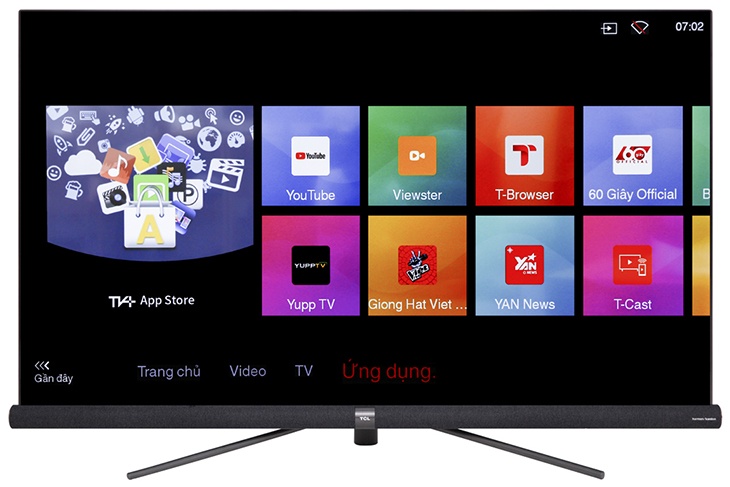YouTube là một trong những ứng dụng quen thuộc và được dùng nhiều nhất trên Smart tivi. Trong quá trình sử dụng, nếu Smart tivi TCL nhà bạn xảy ra lỗi không xem được video, có thể xử lý bằng các thao tác dưới đây.
Cách nhận biết tivi TCL chạy hệ điều hành TV+ OS
Các mẫu tivi TCL sử dụng hệ điều hành TV+ OS có giao diện màn hình chính trực quan và nhiều màu sắc đẹp mắt, bạn chỉ cần kiểm tra xem giao diện tivi nhà bạn có giống như vậy hay không.

Thiết lập lại ứng dụng Youtube
Hướng dẫn nhanh:
1 - Chọn biểu tượng "ngôi nhà" trên remote.
2 - Chọn "Ứng dụng"
3 - Chọn "Youtube"
4 - Chọn "Setting (cài đặt)"
5 - Chọn "Reset app (khôi phục ứng dụng)"
6 - Chọn lại "RESET APP" để xác nhận
Bước 1: Trên điều khiển tivi, bạn chọn vào nút biểu tượng "hình ngôi nhà" đề về giao diện chính của tivi.

Bước 2: Bạn chọn qua phần mục "Ứng dụng".

Bước 3: Tiếp theo bạn chọn ứng dụng Youtube.

Bước 4: Trong ứng dụng Youtube, bạn di chuyển qua và chọn xuống đến phần "Setting (cài đặt)".

Bước 5: Tiếp đó bạn di chuyển qua phải và chọn xuống phần "Reset app".

Bước 6: Bạn chọn "RESET APP".

Bước 7: Tivi sẽ thông báo để hỏi bạn lần nữa về thao tác thiết lập lại ứng dụng này, bạn chọn "RESET APP" để bắt đầu cài đặt lại ban đầu.

Bước 8: Cuối cùng, bạn vào lại ứng dụng Youtube và xem thử video để kiểm tra lại còn tình trạng lỗi không nhé.

Chỉnh lại ngày giờ trên tivi
Thông thường, YouTube sẽ không cho phép bạn mở lên hoặc chạy được một lát sẽ lỗi, nếu thời gian trong máy không chính xác.
Do đó, trên tivi TCL bạn hãy chỉnh lại thời gian bằng các thao tác sau, lưu ý là chọn múi giờ GMT +7:00 và ngày giờ chỉnh bằng tay.
Hướng dẫn nhanh:
1 - Chọn "Thiết lập"
2 - Chọn "Hệ thống" -> "Thời gian"
3 - Chọn "Mùi giờ" là GMT +7:00
4 - Chọn "Đồng hồ" -> "Tự đồng bộ" -> "Bằng tay"
5 - Chọn lại giờ đúng và thoát ra
Bước 1: Bạn vào phần "Thiết lập" trên tivi.

Bước 2: Chọn "Hệ thống" => chọn tiếp "Thời gian".

Bước 3: Chọn múi giờ là GMT +7:00.

Bước 4: Bạn chọn "Tự đồng bộ" => chọn tiếp "Bằng tay".

Bước 5: Bạn thao tác chọn lại thời gian ngày giờ cho đúng lại với hiện tại. Sau đó thoát ra và tiến hành vào lại Youtube xem được chưa nhé.

Tải và cài ứng dụng Smart YouTube TV
Nếu ứng dụng Youtube trên smart tivi TCL thông báo lỗi "Tác vụ này không được phép" (như hình) thì bạn làm theo hướng dẫn bên dưới nhé!

Hướng dẫn nhanh
Bước 1: Vào kho ứng dụng.
Bước 2: Tải và cài ứng dụng Smart YouTube TV.
Bước 3: Xem video YouTube.
Bước 1: Bạn vào kho ứng dụng App Store trên tivi TCL.

Bước 2: Bạn tìm kiếm và chọn ứng dụng Smart YouTube TV.

Bước 3: Bạn chọn "Cài đặt"/"Download" ứng dụng Smart YouTube TV.

Bước 4: Tivi tự động tải và cài ứng dụng.

Cuối cùng bạn mở ứng dụng Smart YouTube TV xem video trên YouTube bình thường.
Cập nhật phần mềm
Việc cập nhật phần mềm trên tivi TCL thường sẽ đi kèm việc cập nhật phiên bản mới của ứng dụng, giúp hỗ trợ nhanh và tốt hơn. Do đó, nếu tivi nhà bạn dùng đã lâu, thì nhớ theo dõi và cập nhật phần mềm nhé.
Khôi phục cài đặt gốc và thiết lập lại từ đầu (reset tivi)
Tivi thông minh dùng một thời gian có thể chậm hoặc lỗi do bạn tải nhiều ứng dụng, thiết lập nhiều tính năng không cần thiết gây tràn bộ nhớ. Thao tác reset tivi có thể sẽ giúp bạn khắc phục được tình trạng này, giúp máy nhẹ và hoạt động ổn định hơn.
Lưu ý: Việc reset tivi sẽ làm mất hết các ứng dụng đã tải cũng như các thiết lập trước đó.
 Tivi, Loa - Dàn Âm Thanh
Tivi, Loa - Dàn Âm Thanh  Tủ lạnh, Tủ đông, Tủ mát
Tủ lạnh, Tủ đông, Tủ mát  Máy giặt, Máy sấy quần áo
Máy giặt, Máy sấy quần áo  Điều hòa nhiệt độ
Điều hòa nhiệt độ  Quạt mát, Quạt điều hòa
Quạt mát, Quạt điều hòa  Máy xay, ép, pha chế
Máy xay, ép, pha chế  Máy lọc nước, Máy rửa bát
Máy lọc nước, Máy rửa bát  Lọc không khí, Hút bụi
Lọc không khí, Hút bụi  Đồ bếp, Nồi cơm, Bếp điện
Đồ bếp, Nồi cơm, Bếp điện  Lò vi sóng, Nồi chiên
Lò vi sóng, Nồi chiên  Gia dụng, dụng cụ
Gia dụng, dụng cụ  Laptop, Laptop Gaming
Laptop, Laptop Gaming  Điện thoại, Tablet
Điện thoại, Tablet  PC, Màn hình, Máy in
PC, Màn hình, Máy in  Phụ kiện - SP Thông Minh
Phụ kiện - SP Thông Minh